- A+
如今Win10专业版系统已经推行了好久,大大小小的毛病偶尔会有,最近就有小伙伴碰到Win10专业版系统没法启动光驱?Win10专业版系统没法启动光驱怎么回事?快来跟着系统之家小编一起学习一下Win10专业版系统没法启动光驱解决方法吧。
第一步:卸载ATA Channel 0。
1、右键点击系统桌面【此电脑】,在右键菜单中点击【属性】,在打开的系统窗口,点击窗口左侧的【设备管理器】。

2、在设备管理器窗口,点击【IDE ATA/ATAPI控制器】展开。
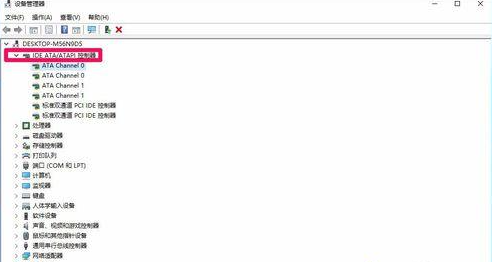
3、在IDE ATA/ATAPI控制器展开项中右键点击【ATA Channel 0】在右键菜单中点击【属性】。
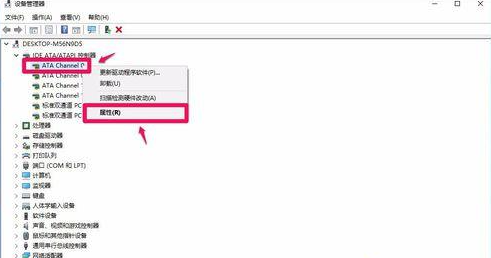
3、在打开的【ATA Channel 0 】属性窗口,点击【驱动程序】,在驱动程序标签下点击【卸载】。
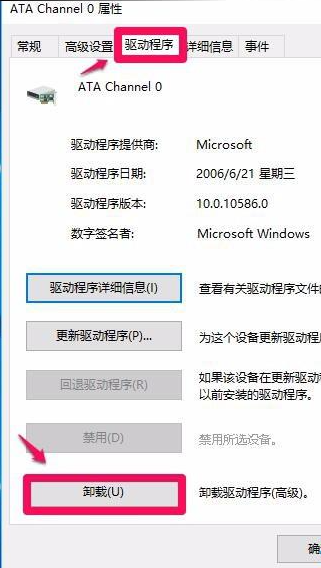
4、我们点击卸载以后,弹出一个确认设备卸载的警告对话框:你正准备从系统上卸载这个设备,点击【确定】。
5、点击确定后,又会弹出一个系统设置改变的对话框:
要完成删除硬件,你必须重新启动计算机。
你想现在重新启动计算机吗?
点击:【是(Y)】重新启动计算机。
重启计算机以后,进入资源管理器,查看光驱盘符是否恢复?如果没有恢复,进行第二步。
第二步:更新DVD/CD-ROM驱动器的驱动程序软件。
1、进入设备管理器,DVD/CD-ROM驱动器应该在设备管理器中恢复显示,点击展开DVD/CD-ROM驱动器,右键点击【PIONEER DVD-RW DVR-221L ATA Device】,在右键菜单中点击【更新驱动程序软件(P)。。。】。
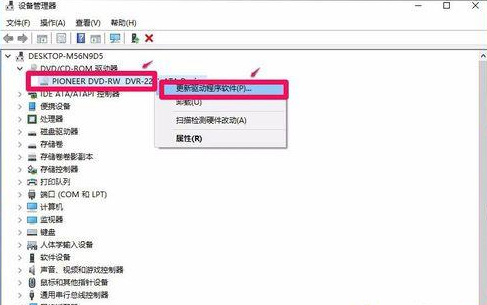
2、在更新驱动程序软件【PIONEER DVD-RW DVR-221L ATA Device】窗口,点击【自动搜索更新的驱动程序软件(S)(电脑能上网)】。
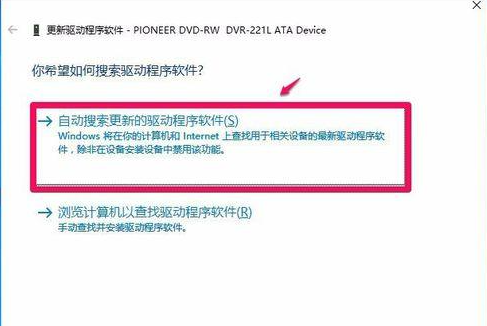
3、正在在线搜索软件【PIONEER DVD-RW DVR-221L ATA Device驱动程序软件】网速快则快,网速慢则慢一点,稍候。

4、已安装适合设备的最佳驱动程序软件,Windows已确定该设备的驱动程序软件是最新的,点击【关闭】。
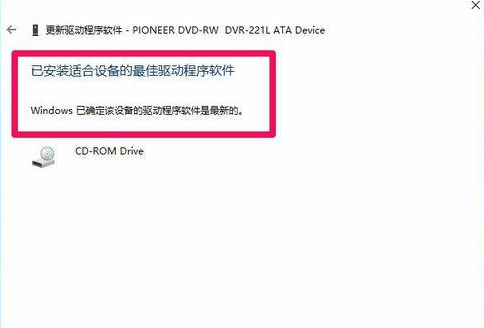
5、进入资源管理器,查看光驱盘符是否恢复?我们可以看到,光盘盘符已经恢复,插入光盘试用一下,正常。
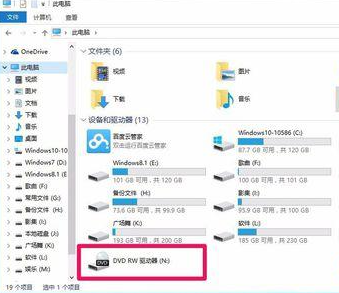
希望本文对遇到此故障的朋友有所帮助,如有需要可以在下方留言,进行互动,或者留下您的联系方式,方便沟通交流。欢迎大家分享经典维修案例,软件使用教程技巧等,投稿邮箱:smailmeng2018@163.com.斯维智能科技@恩腾技术圈 WWW.RVIBO.COM.
- 扫一扫关注抖音
-

- 扫一扫关注我们
-


![[系统教程]Win10电脑无法正常休眠怎么办?](https://www.rvibo.com/wp-content/themes/begin/img/loading.png)

